Edición 08, Español, Title name (ttl name) – Pioneer DVR-520H-S User Manual
Page 85: Chapter edit (chpt edit)
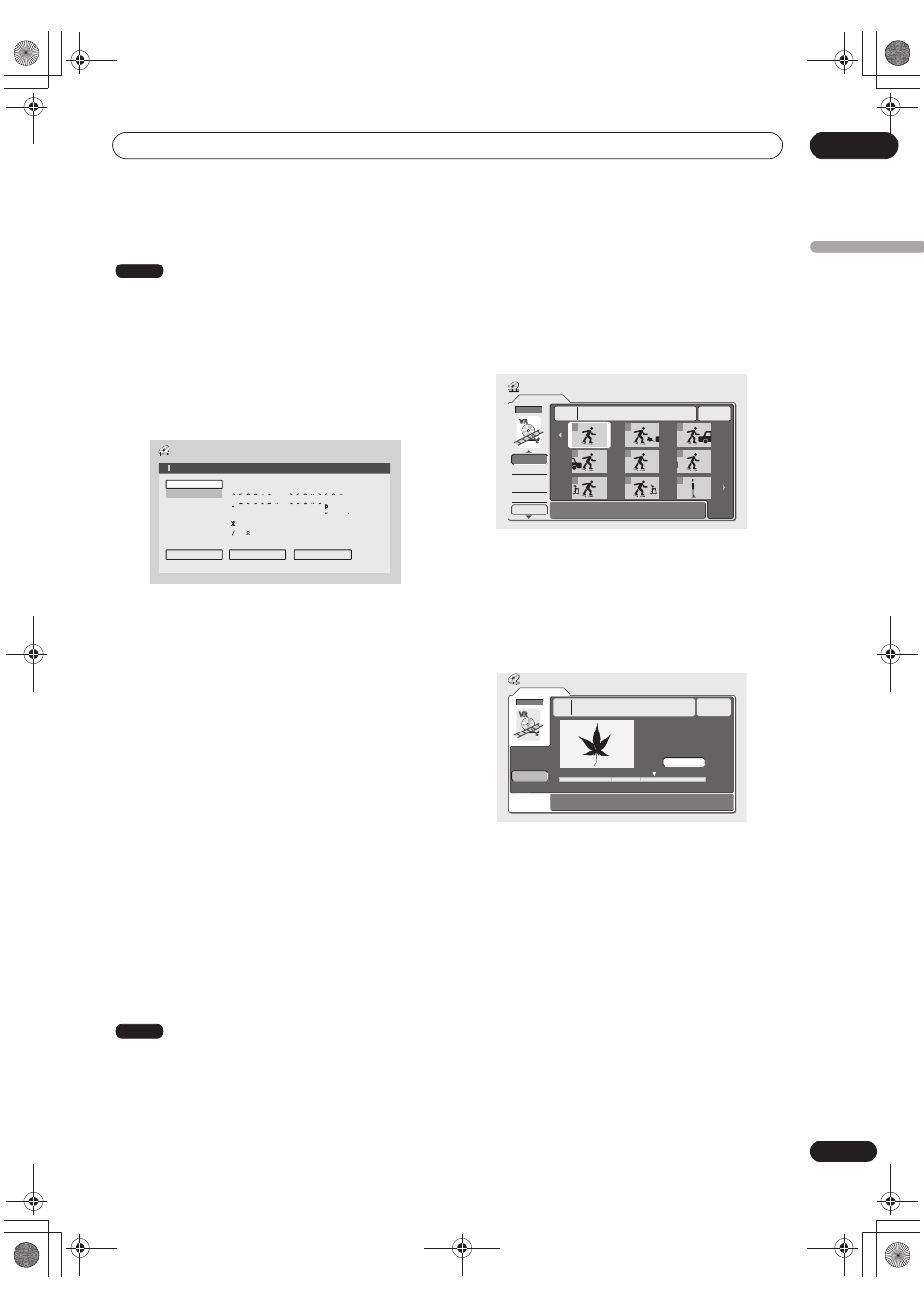
Edición
08
85
Sp
Español
Title Name (Ttl Name)
Puede poner nombres nuevos a los títulos empleando un
máximo de 64 caracteres.
1
Seleccione ‘Ttl Name’ desde las opciones de
menú Play List (Lista de reproducción) del Disc
Navigator.
2
Seleccione el título al que desee poner nombre y
luego pulse ENTER.
3
Introduzca un nombre para el título
seleccionado.
Pulse
ENTER después de seleccionar cada carácter.
• En la sección de introducción de nombres de la
pantalla aparecerá un nombre generado
automáticamente por la grabadora. Use los botones
/ para cambiar la posición del cursor.
• Seleccione
CAPS o small para cambiar a mayúsculas
o minúsculas, o use los botones
CASE SELECTION
(
/).
• También puede usar el botón
CLEAR para borrar
directamente los caracteres (manténgalo pulsado
dos segundos para borrar todo el nombre). Para
conocer los métodos abreviados de las teclas de otro
control remoto, vea Métodos abreviados para usar las
teclas del control remoto e introducir nombres en la
página 80.
• Para discos formateados en una grabadora DVD
diferente sólo verá un juego de caracteres limitado.
4
Haga resaltar ‘OK’ y luego pulse ENTER para fijar
el nombre y volver a la pantalla Disc Navigator
principal.
• Para volver a la pantalla Disc Navigator principal sin
guardar los cambios en el nombre del título, pulse
RETURN.
5
Pulse RETURN para volver a las opciones de menú
del Disc Navigator o seleccione otro título para
ponerlo un nombre.
Chapter Edit (Chpt Edit)
Cuando edite DVDs del modo VR podrá editar capítulos
individuales dentro de un título, con comandos para
borrar, desplazar, combinar y dividir. También puede
reproducir capítulos individuales para comprobar su
contenido.
1
Seleccione ‘Chpt Edit’ desde las opciones de
menú Play List del Disc Navigator.
2
Seleccione el título que contiene los capítulos
que desea editar y luego pulse ENTER.
Después de seleccionar un título, las imágenes
miniatura de cada capítulo aparecen y verá que los
elementos del menú Disc Navigator cambian a los
comandos de edición de capítulos:
•
Erase – Borra capítulos: Seleccione el capítulo que
desee borrar y luego pulse
ENTER.
•
Divide – Divide un capítulo en dos o más partes:
Seleccione el capítulo que desee dividir. En la
pantalla siguiente use los controles de reprodución
(
, , , , etc.) para encontrar el punto donde
quiera dividir el capítulo. Estando resaltado
Divide,
pulse
ENTER.
Puede dividir los capítulos tantas veces como desee
(hasta 999 capítulos por disco). Haga resaltar
Back y
pulse
ENTER para volver a la pantalla Chapter Edit.
•
Combine – Combina dos capítulos adyacentes en
uno: Seleccione la línea divisoria entre dos capítulos
adyacentes y pulse
ENTER.
•
Move – Reordena capítulos: Seleccione el capítulo
que quiera trasladar, pulse
ENTER, haga resaltar la
nueva ubicación para ese capítulo y luego vuelva a
pulsar
ENTER.
•
Preview – Presentación preliminar de capítulos:
Seleccione los capítulos que desee reproducir; pulse
STOP para volver a la pantalla de edición de
capítulos.
•
Undo – Deshace el último comando.
3
Pulse RETURN para volver a las opciones de menú
del lado izquierdo de la pantalla.
VR mode
Input Title Name
CAPS
small
OK
Clear
Space
A B C D E F G H I J K L M . , ? !
N O P Q R S T U V W X Y Z ( ) : ;
A A A A A A Ж
з
E E E E I I I I
#
2
3
´
µ ¶ ·
1
¿ `
D
N O O O O O
ø
U U U U Y
ß $ %
0 1 2 3 4 5 6 7 8 9
<
=
>
_ &
£ \ § ¨ © ¬ – ®
_
˚
+ – / @ [ ¥ ] ˆ
÷ x ± { | } ~ ¡
c
a
–
o
–
<<
<<
1
/
4
1
/
2
3
/
4
¸
1
2:30 Wed 4/11 Pr 5 LP
VR mode
DVD
1/1
Chapter Edit
Back
Erase
Divide
Combine
Move
Undo
1
3
4
5
6
7
8
9
15:00 Wed11/12 Pr 5 LP
Title
1
Chapter
0h03m
2
Play List
Play List
Divide
DVD
Divide Chapter
1-3
0.00.52.17
Play Pause
Divide
Back
Title
Recording Time
LP
Chapter
0h01m24s
0h00m
1
15:00 Wed 13/12 Pr 5
DVR-04_HDD_EU_ES.book Page 85 Monday, April 12, 2004 6:33 PM
